Win11滑鼠一直轉圈怎麼辦?本文帶你輕鬆解決
- PHPz轉載
- 2024-03-25 09:11:171588瀏覽
php小編新一提供您Win11系統中滑鼠一直轉圈的解決方案。這問題可能源自於系統卡頓、驅動問題等多種原因,影響使用者正常使用。透過本文詳細的解決方法,幫助使用者輕鬆解決Win11系統中滑鼠轉圈的困擾,讓您的電腦恢復正常運作。
解決方法
1、右鍵點選左下角的開始,選擇選項清單中的"執行"。
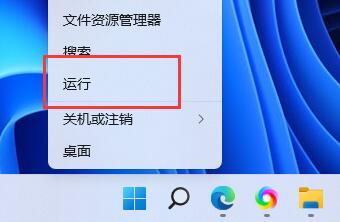
2、在開啟的運行視窗中,輸入"MSConfig",回車開啟。
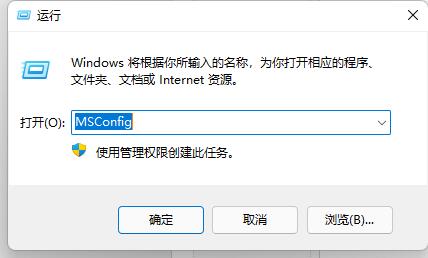
3、進入新介面後,找到"有選擇的啟動",將其中的"載入啟動項目"小方塊取消勾選。
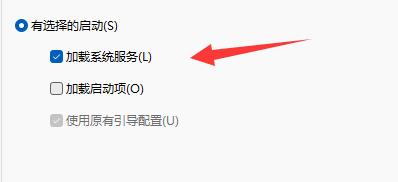
4、隨後切換到上方中的"工具"標籤中,點選"更改UAC設定"。
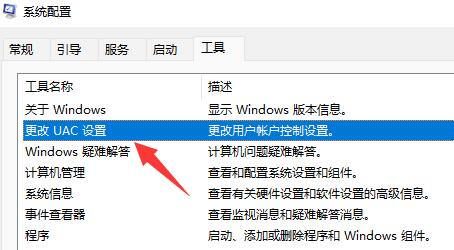
5、然後點選右下角的"啟動"。
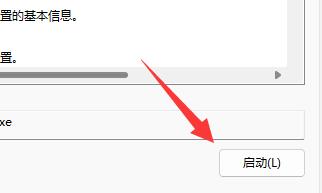
6、最後將左邊的通知滑桿移到最底部的"從不通知"就可以了。
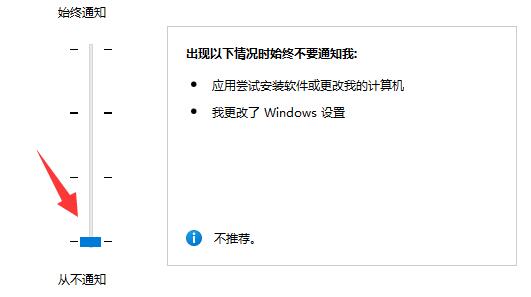
擴充閱讀
| #系統設定 | |||
| ##系統設定 | 調整滑鼠移動速度 | ||
| 個人化設定滑鼠指標皮膚 | 玩遊戲怎麼停用輸入法 | #人臉辨識無法使用 | |
| 操作win11顯示隱藏視窗 | #設定u盤啟動 | 看固態硬碟容量 | |
| 近期使用檔案關閉 | win11開機頁面改名字 | #調出電腦圖示 | |
| win11隱藏視窗 | 圖示變暗調整 | 任務欄變寬解決方法 | |
| #自訂工作列大小 | ##遊標閃爍速度調整 | #建立新帳戶 | 更改電腦名稱 |
| 毛玻璃效果開啟 | 增強音訊 | #調整電腦亮度 | 關閉快速啟動方法 |
以上是Win11滑鼠一直轉圈怎麼辦?本文帶你輕鬆解決的詳細內容。更多資訊請關注PHP中文網其他相關文章!
陳述:
本文轉載於:nndssk.com。如有侵權,請聯絡admin@php.cn刪除

